Introduction
Ce document décrit comment résoudre une erreur : « Vérifiez si le type d'instance satisfait aux exigences matérielles minimales et/ou si les images de service sont correctement mappées. » Lors du déploiement de l'application
Conditions préalables
Conditions requises
Cisco vous recommande de prendre connaissance des rubriques suivantes :
- Interface utilisateur graphique de CloudCenter
- Type d'instance
- Environnement de déploiement
Components Used
Les informations contenues dans ce document sont basées sur les versions de logiciel suivantes :
- CloudCenter 4.8.x
- Environnement de déploiement
- Type d'instance
Les informations de ce document ont été créées à partir des périphériques d'un environnement de travaux pratiques privé spécifique. All of the devices used in this document started with a cleared (default) configuration. Si votre réseau est en ligne, assurez-vous de bien comprendre l’incidence possible des commandes.
Problème
Lorsque vous ajoutez un nouveau profil d'application, il se trouve que vous définissez des exigences matérielles minimales spécifiques pour qu'une application s'exécute pour une application modélisée. Cependant, lorsqu'une application est déployée, vous pouvez souvent recevoir une erreur lors du déploiement d'une application
“ Vérifiez si le type d'instance satisfait aux exigences matérielles minimales et/ou si les images de service sont correctement mappées. “Comme l’indique l’image.
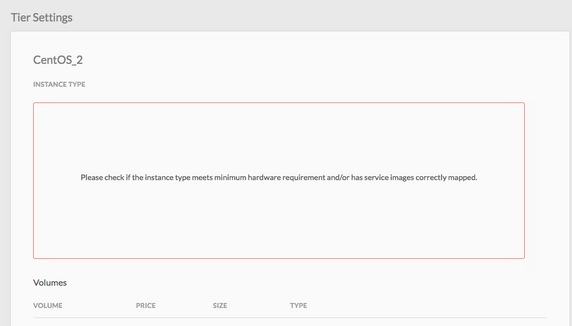
Solution
Pour résoudre le problème, procédez comme suit :
Étape 1. Connectez-vous à l'interface utilisateur graphique CCM > Accédez à la page Profil d'application.
Étape 2. Cliquez avec le bouton droit sur le profil d'application > Sélectionnez Modifier / Mettre à jour sur le profil d'application sur lequel vous rencontrez cette erreur.
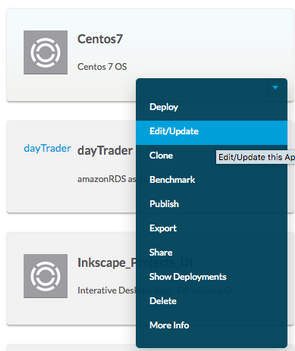
Étape 3. Accédez à Topology Modeler > Select the Service > Cliquez sur Minumum Resource Specifications.
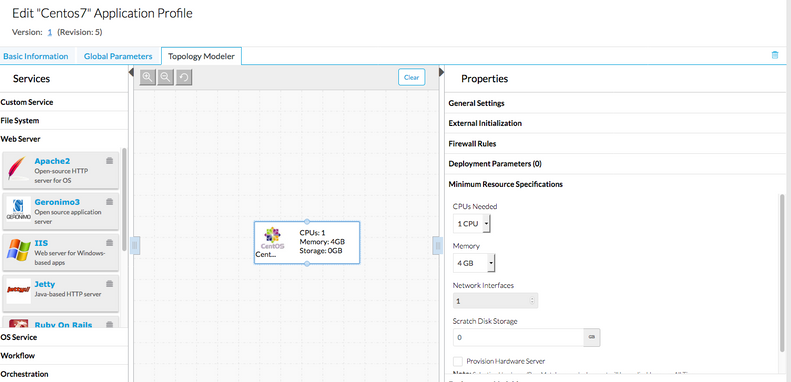
Étape 4. Notez le processeur/la mémoire et le stockage si spécifié dans votre spécification de ressource.
Étape 5. Si vous utilisez le cloud VMware, vérifiez si le type d'instance correspond au type d'instance créé sous les paramètres de vos régions.
Remarque : Pour tous les autres clouds publics, le type d'instance est déjà créé/défini par CloudCenter

Étape 6. Accédez à Environnements > Modifier l'Environnement où vous souhaitez déployer les applications

Étape 7. Sélectionnez Définir les paramètres de cloud par défaut en bas de la page > Sélectionner tous les types d'instance pour correspondre à votre application personnalisée.
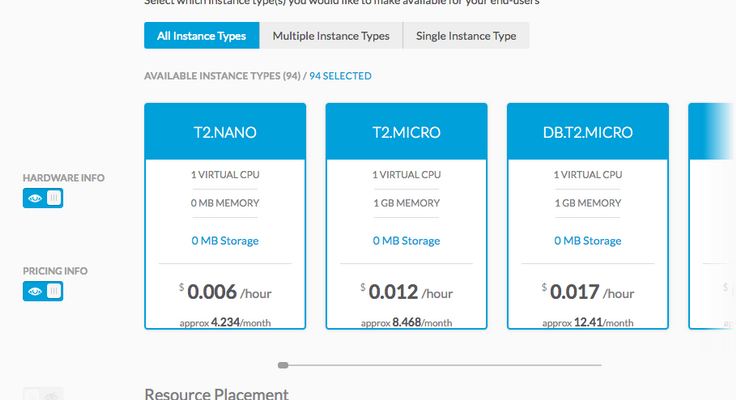
Étape 9. Cliquez sur Terminé > Terminé.
Étape 10. Déployer l'application avec l'environnement de déploiement sélectionné > Suivant > Vous pourrez voir tous les types d'instance correspondant ? avec la configuration matérielle définie pour le profil d'application.
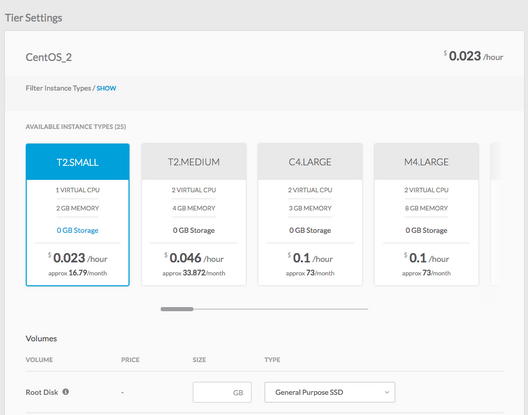
Étape 11. Appuyez sur Déployer pour déployer des applications.

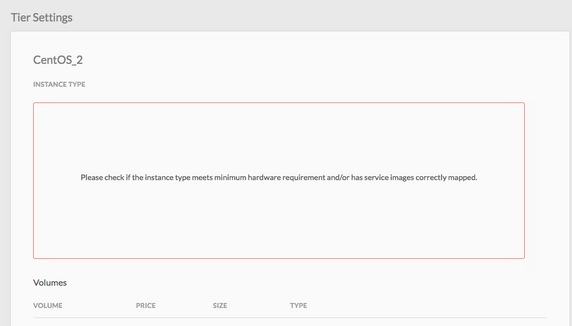
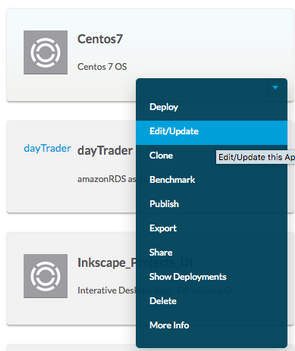
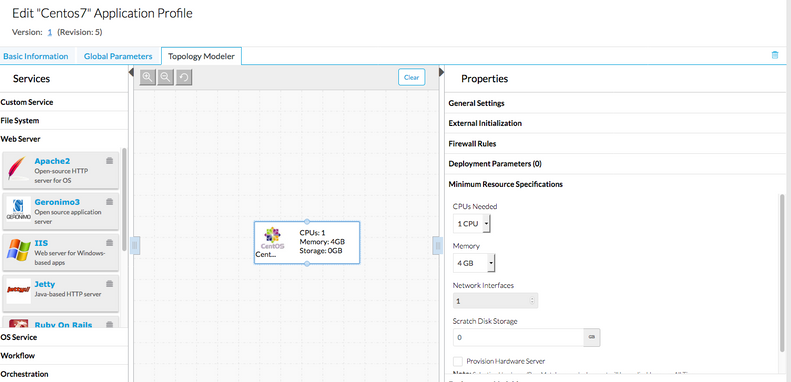


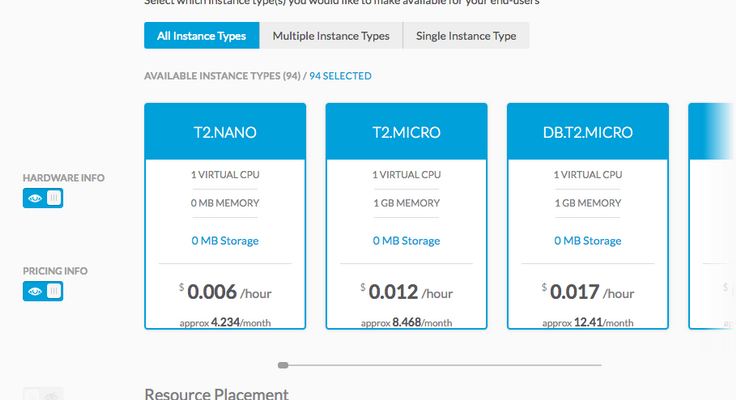
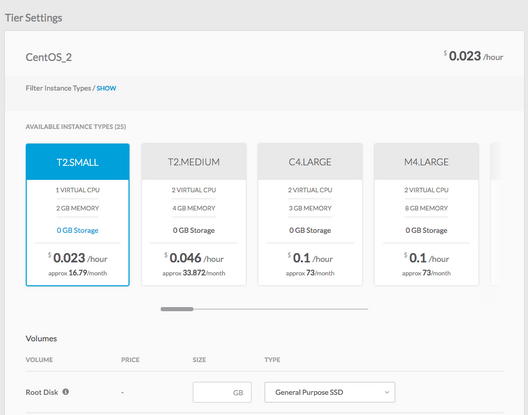
 Commentaires
Commentaires